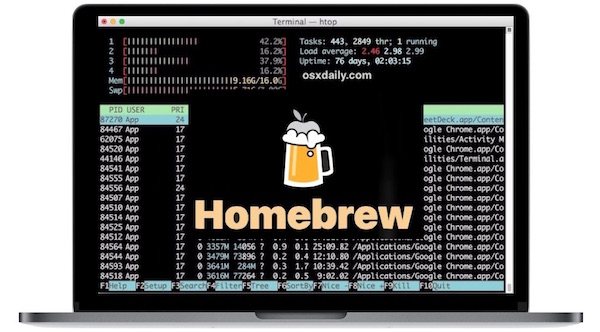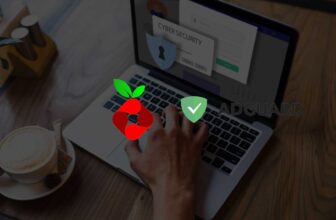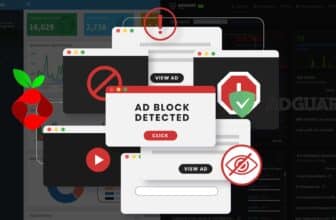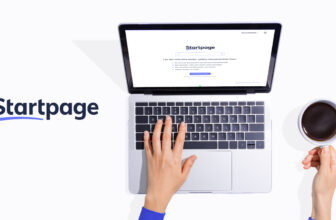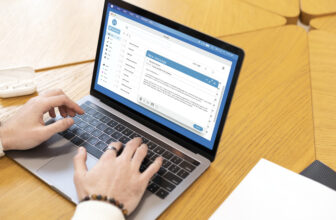Homebrew ist ein Paketmanager für den Mac, der es Benutzern ermöglicht, Software aus dem Terminal zu installieren und zu verwalten. In diesem Tutorial werden wir die bekanntesten Befehle von Homebrew vorstellen und zeigen, wie sie verwendet werden können.
Installation von Homebrew
Bevor Sie mit Homebrew arbeiten können, müssen Sie es zunächst installieren. Öffnen Sie dazu einfach das Terminal und geben Sie den folgenden Befehl ein:
/bin/bash -c "$(curl -fsSL https://raw.githubusercontent.com/Homebrew/install/master/install.sh)"Folgen Sie den Anweisungen auf dem Bildschirm, um die Installation abzuschließen. Sobald die Installation abgeschlossen ist, sollten Sie in der Lage sein, Homebrew-Befehle im Terminal auszuführen.
Grundlegende Befehle
Update
Der erste Befehl, den Sie kennen sollten, ist
brew updateDieser Befehl aktualisiert Homebrew, indem er die aktuellsten Versionen der verfügbaren Pakete herunterlädt. Sie sollten diesen Befehl regelmäßig ausführen, um sicherzustellen, dass Sie immer die neuesten Versionen aller installierten Pakete haben.
Install
Der Befehl brew install wird verwendet, um neue Pakete zu installieren. Um ein bestimmtes Paket zu installieren, geben Sie einfach brew install gefolgt vom Namen des Pakets ein. Zum Beispiel, um das Paket “wget” zu installieren, würden Sie folgenden Befehl eingeben:
brew install wgetUninstall
Der Befehl brew uninstall wird verwendet, um ein installiertes Paket zu deinstallieren. Um ein bestimmtes Paket zu deinstallieren, geben Sie einfach brew uninstall gefolgt vom Namen des Pakets ein. Zum Beispiel, um das Paket “wget” zu deinstallieren, würden Sie folgenden Befehl eingeben:
brew uninstall wgetList
Der Befehl brew list wird verwendet, um eine Liste aller installierten Pakete anzuzeigen. Um detailliertere Informationen über ein bestimmtes Paket zu erhalten, können Sie den Befehl brew info verwenden, gefolgt vom Namen des Pakets. Zum Beispiel, um Informationen über das Paket “wget” anzuzeigen, würden Sie folgenden Befehl eingeben:
brew info wgetSearch
Der Befehl brew search wird verwendet, um nach verfügbaren Paketen zu suchen. Geben Sie einfach brew search gefolgt von einem Suchbegriff ein, um eine Liste von Paketen anzuzeigen, die den Suchbegriff enthalten. Zum Beispiel, um nach Paketen mit dem Wort “editor” im Namen zu suchen, würden Sie folgenden Befehl eingeben:
brew search editorCleanup
Der Befehl brew cleanup wird verwendet, um veraltete Versionen von installierten Paketen zu entfernen und den freien Speicherplatz auf Ihrem Mac zu maximieren. Dies ist besonders nützlich, wenn Sie viele Pakete installiert haben und nicht mehr benötigte Versionen entfernen möchten. Um veraltete Versionen von allen installierten Paketen zu entfernen, geben Sie einfach brew cleanup ein.
Upgrade
Der Befehl brew upgrade wird verwendet, um alle installierten Pakete auf die neuesten Versionen zu aktualisieren. Um ein bestimmtes Paket zu aktualisieren, geben Sie einfach brew upgrade gefolgt vom Namen des Pakets ein. Zum Beispiel, um das Paket “wget” auf die neueste Version zu aktualisieren, würden Sie folgenden Befehl eingeben:
brew upgrade wgetFortgeschrittene Befehle
Create
Der Befehl brew create wird verwendet, um ein neues Homebrew-Paket zu erstellen. Mit diesem Befehl können Sie ein neues Paket von einer URL oder von einer lokalen Datei erstellen. Zum Beispiel, um ein Paket von einer URL zu erstellen, würden Sie folgenden Befehl eingeben:
brew create https://example.com/mypackage.tar.gzOder, um ein Paket von einer lokalen Datei zu erstellen, würden Sie folgenden Befehl eingeben:
brew create /path/to/mypackage.tar.gzDer Befehl brew create wird hauptsächlich von Entwicklern verwendet, die ihre eigene Software als Homebrew-Paket veröffentlichen möchten. Weitere Informationen zum Erstellen von Homebrew-Paketen finden Sie in der Homebrew-Dokumentation.
Edit
Der Befehl brew edit wird verwendet, um die Quelldateien eines Homebrew-Pakets zu bearbeiten. Mit diesem Befehl können Sie die Dateien eines installierten Pakets bearbeiten und Änderungen vornehmen. Zum Beispiel, um die Quelldateien des Pakets “wget” zu bearbeiten, würden Sie folgenden Befehl eingeben:
brew edit wgetDer Befehl brew edit wird hauptsächlich von Entwicklern verwendet, die Änderungen an einem Homebrew-Paket vornehmen möchten. Weitere Informationen zum Bearbeiten von Homebrew-Paketen finden Sie in der Homebrew-Dokumentation.
Tap
Der Befehl brew tap wird verwendet, um zusätzliche Repositories von Homebrew-Paketen hinzuzufügen. Dies ist besonders nützlich, wenn Sie Pakete verwenden möchten, die nicht in den Standard-Repositories von Homebrew enthalten sind. Um ein Repository hinzuzufügen, geben Sie einfach brew tap gefolgt vom Namen des Repositories ein. Zum Beispiel, um das “cask” -Repository hinzuzufügen, würden Sie folgenden Befehl eingeben:
brew tap caskDer Befehl brew tap wird auch verwendet, um Repositories wieder zu entfernen. Um ein Repository zu entfernen, geben Sie einfach brew untap gefolgt vom Namen des Repositories ein. Zum Beispiel, um das “cask” -Repository zu entfernen, würden Sie folgenden Befehl eingeben:
brew untap caskFazit
Homebrew ist ein mächtiges Werkzeug für Mac-Benutzer, das es ermöglicht, Software aus dem Terminal zu installieren und zu verwalten. Mit den oben genannten Befehlen können Sie Homebrew vollständig nutzen und die Kontrolle über Ihre installierten Pakete behalten. Vergessen Sie nicht, regelmäßig brew update auszuführen, um sicherzustellen, dass Sie immer die neuesten Versionen aller installierten Pakete haben.
Letztes Update: 01 Januar 2023, 04:26:48 PM
Bilder
Videos
Wichtige RSS Quellen
Homebrew · GitHub
Bundler for non-Ruby dependencies from Homebrew, Homebrew Cask and the Mac App Store. Ruby 4,318 MIT 283 2 (2 issues need help) 0 Updated Dec 23, 2022. homebrew-cask-versions Public Alternate versions of Casks Ruby 1,041 BSD-2-Clause 1,048 0 1 Updated Dec 23, 2022. homebrew-cask-fonts Public Casks of F Ruby 2,477 BSD-2-Clause 454 1 0 Updated Dec 23, 2022. brew ...
News
Paketmanager Homebrew stellt sich auf ARM-Macs und macOS 11 ein - heise online
4. December 2020 - heise onlinePaketmanager Homebrew stellt sich auf ARM-Macs und macOS 11 ein heise online
Homebrew nun auch für M1-Macs | heise online - heise online
8. February 2021 - heise onlineHomebrew nun auch für M1-Macs | heise online heise online